Kun kirjoitat Word-asiakirjaa, saatat haluta sisällyttää siihen taulukon tai kaksi havainnollistaaksesi pointtejasi.
Taulukoiden luominen ja mukauttaminen Wordissa on helppoa. Jos haluat taulukkosi näkyvän osana tekstiä sen ulkopuolella, sinun on tiedettävä, kuinka tekstiä kääritään taulukon ympärille Wordissa.
Jos haluat rivittää tekstiä taulukon ympärille Wordissa, noudata näitä ohjeita.
Tekstin kääriminen taulukon ympärille Wordissa
Oletuksena Wordin taulukot sijoitetaan omalle rivilleen.
Tekstin rivittäminen taulukon ympärille Wordissa:
- Napsauta mitä tahansa kohtaa taulukossa, jonka ympärille haluat rivittää tekstin.
- Napsauta hiiren kakkospainikkeella ja napsauta sitten Taulukon ominaisuudet .
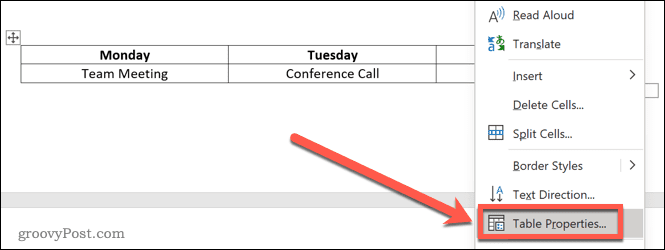
- Napsauta Tekstin rivitys -kohdassa Around .
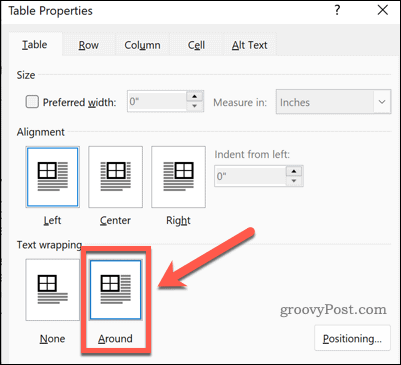
- Napsauta OK . Tekstisi kietoutuu nyt pöytäsi ympärille.
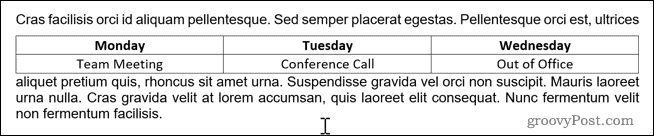
Kuinka muuttaa taulukon kokoa Wordissa
Nyt kun tekstisi on kääritty pöydän ympärille, voit sijoittaa taulukon haluamaasi paikkaan. Ennen kuin voit tehdä niin, sinun on kuitenkin varmistettava, että se on oikean kokoinen.
Taulukon koon muuttaminen Wordissa:
- Napsauta jotakin taulukon sisällä.
- Napsauta hiiren kakkospainikkeella ja valitse valikosta Taulukon ominaisuudet .
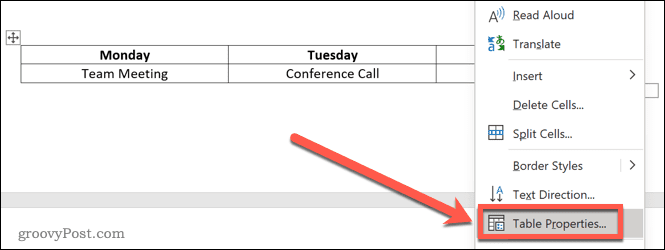
- Napsauta Ensisijainen leveys -valintaruutua.
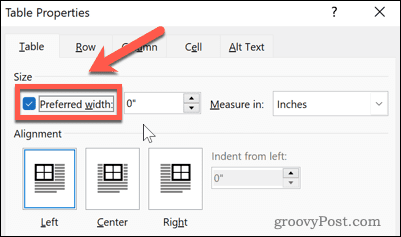
- Aseta haluamasi leveys. Tämä voi olla tuumina tai prosenttiosuutena sivusi leveydestä marginaalista marginaaliin.
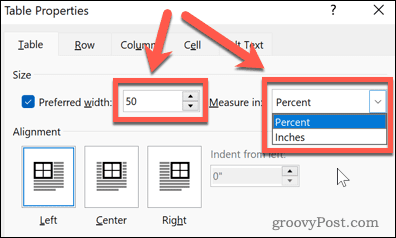
- Napsauta OK ja taulukon koko muuttuu.

Kuinka sijoittaa taulukko uudelleen Wordissa
Nyt kun pöytäsi on haluamasi kokoinen, sinun tarvitsee vain siirtää se haluamaasi paikkaan. Voit tehdä tämän kahdella tavalla. Ensimmäinen on vetää pöytä paikoilleen.
Voit sijoittaa taulukon Wordiin vetämällä sitä:
- Napsauta mitä tahansa taulukon kohtaa.
- Napsauta ja pidä paikannustyökalua pöydän sivulla.
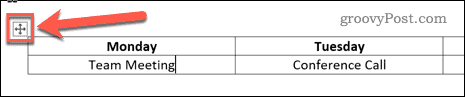
- Vedä pöytä haluamaasi paikkaan ja päästä irti.
- Pöytäsi pysyy uudessa paikassaan.
Taulukon sijoittaminen Wordissa käyttämällä taulukon paikannusasetuksia
Yllä oleva menetelmä ei aina jätä taulukkoa juuri haluamaasi paikkaan. Rivinvaihdot voivat vaikuttaa siihen, tai se voi olla kohdistettu väärin. Voit siirtää taulukkoasi tarkemmin käyttämällä Taulukon paikannus -asetuksia.
Näin:
- Napsauta mitä tahansa taulukon osaa.
- Napsauta hiiren kakkospainikkeella ja valitse Taulukon ominaisuudet .
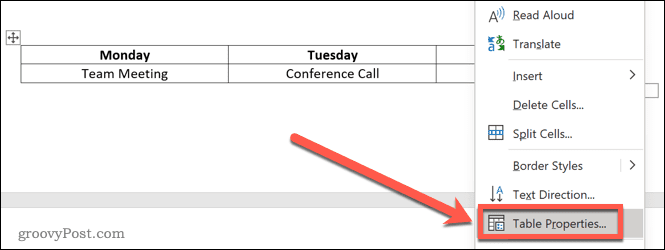
- Tasaa taulukko napsauttamalla yhtä kohdistusvaihtoehdoista.
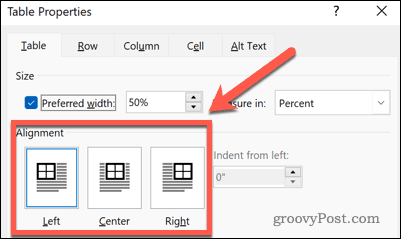
- Napsauta Paikannus . Huomaa, että tämä painike näkyy vain, kun tekstin rivitys on asetettu arvoon Around .
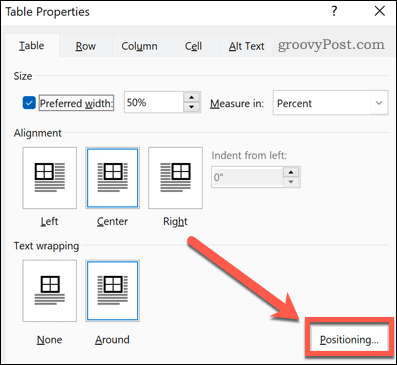
- Voit asettaa vaakasuuntaisen sijainnin valitsemalla tasauksen marginaaliin, sarakkeeseen tai sivuun.
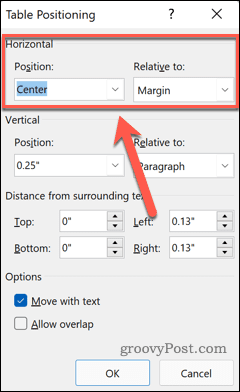
- On mahdollista asettaa pystysijainti etäisyydeksi suhteessa marginaaliin, kappaleeseen tai sivuun.
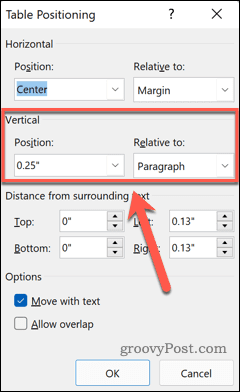
- Voit lisätä tilaa pöydän ympärillä muuttamalla Etäisyys ympäröivästä tekstistä -arvoja.
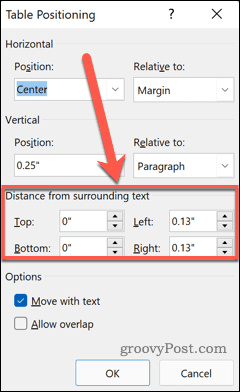
- Lopuksi voit päättää, liikkuuko taulukkosi, kun siirrät ympäröivää tekstiä, ja sallitaanko taulukoiden olla päällekkäin.
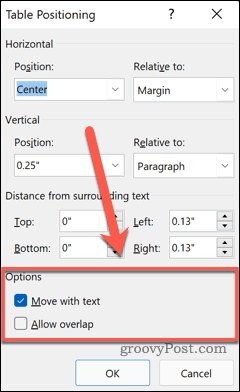
- Kun olet tyytyväinen asetuksiin, napsauta OK ja taulukko siirtyy uuteen paikkaansa.
Taulukoiden käyttäminen Wordissa
Tekstin rivittäminen taulukon ympärille Wordissa voi auttaa sinua luomaan asiakirjan, joka näyttää täsmälleen siltä, miltä sen kuvittelet. Taulukot eivät ole vain laskentataulukoita varten; ne voivat olla hyödyllinen tapa välittää tietoa myös Word-asiakirjassa.
Taulukoiden käyttäminen Wordissa on melko yksinkertaista, kun tiedät mitä olet tekemässä. Kun olet luonut taulukot, sinun on tiedettävä, kuinka voit lisätä rivejä ja sarakkeita taulukkoosi .
Jos haluat yhdistää taulukoita, on myös hyödyllistä tietää, kuinka taulukoita jaetaan ja yhdistetään Wordissa . Voit jopa jakaa ja yhdistää taulukon soluja Wordissa luodaksesi taulukoita, joissa on erikokoisia soluja.
![Xbox 360 -emulaattorit Windows PC:lle asennetaan vuonna 2022 – [10 PARHAAT POINTA] Xbox 360 -emulaattorit Windows PC:lle asennetaan vuonna 2022 – [10 PARHAAT POINTA]](https://img2.luckytemplates.com/resources1/images2/image-9170-0408151140240.png)
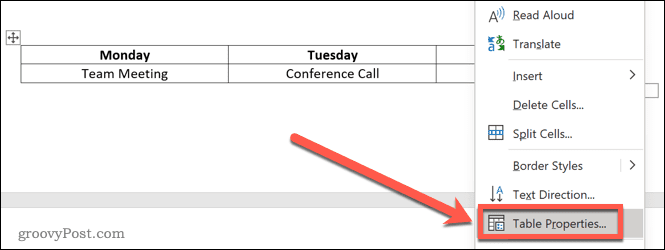
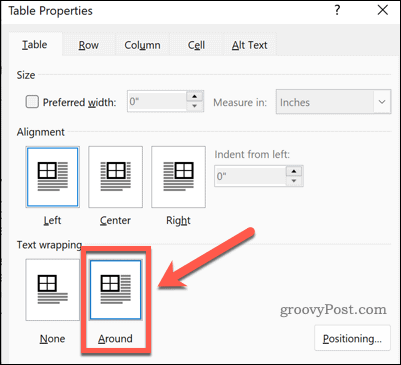
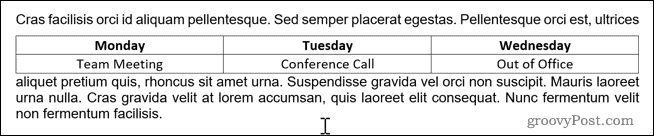
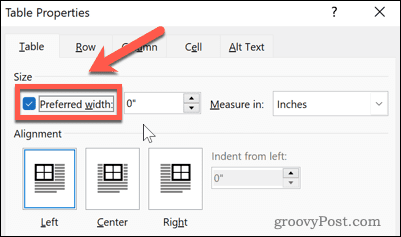
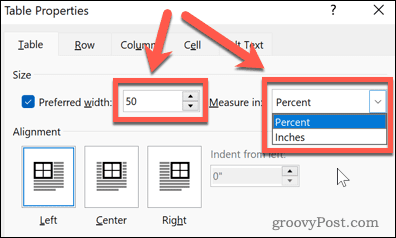

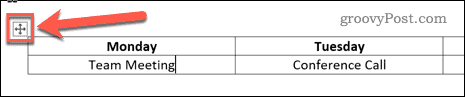
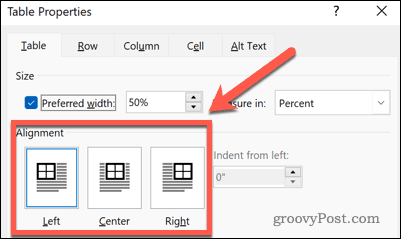
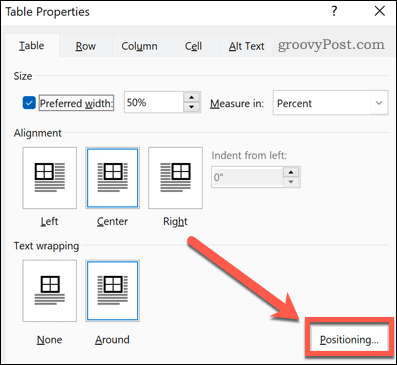
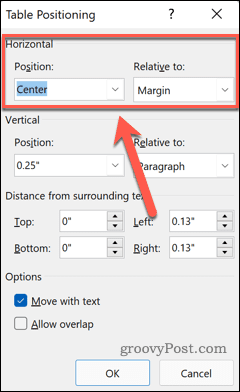
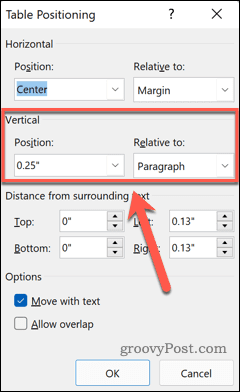
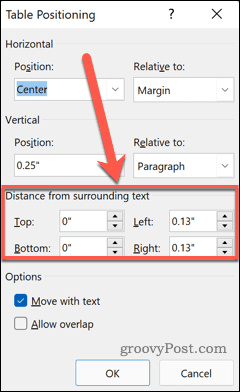
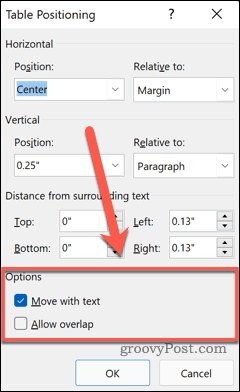
![[100 % ratkaistu] Kuinka korjata Error Printing -viesti Windows 10:ssä? [100 % ratkaistu] Kuinka korjata Error Printing -viesti Windows 10:ssä?](https://img2.luckytemplates.com/resources1/images2/image-9322-0408150406327.png)




![KORJAATTU: Tulostin on virhetilassa [HP, Canon, Epson, Zebra & Brother] KORJAATTU: Tulostin on virhetilassa [HP, Canon, Epson, Zebra & Brother]](https://img2.luckytemplates.com/resources1/images2/image-1874-0408150757336.png)

![Kuinka korjata Xbox-sovellus, joka ei avaudu Windows 10:ssä [PIKAOPAS] Kuinka korjata Xbox-sovellus, joka ei avaudu Windows 10:ssä [PIKAOPAS]](https://img2.luckytemplates.com/resources1/images2/image-7896-0408150400865.png)
